
怎么重装windows8系统,如何重装Widows 8系统
时间:2024-11-26 来源:网络 人气:
如何重装Widows 8系统

重装Widows 8系统可能是由于系统故障、病毒感染或其他原因导致的。以下是一篇详细的指南,帮助您完成Widows 8系统的重装过程。
标签:重装Widows 8系统

一、准备工作

在开始重装Widows 8系统之前,请确保您已经做好了以下准备工作:
准备Widows 8安装盘或U盘。
备份重要数据,以防在重装过程中丢失。
确保电脑电源充足,避免在重装过程中因断电导致数据丢失或系统损坏。
二、制作启动U盘
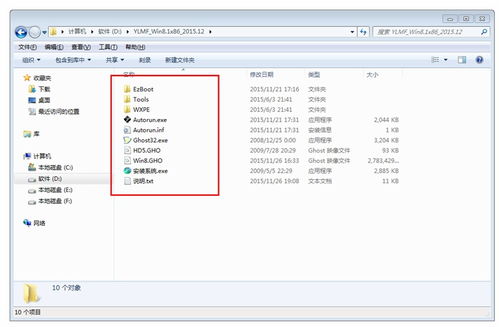
如果您没有Widows 8安装盘,可以使用U盘制作启动盘。以下是制作启动U盘的步骤:
下载并安装U盘启动制作软件,如大白菜U盘启动盘制作工具。
插入U盘,运行制作软件。
选择Widows 8镜像文件,点击“制作启动盘”按钮。
等待制作完成,取出U盘。
三、进入BIOS设置启动顺序
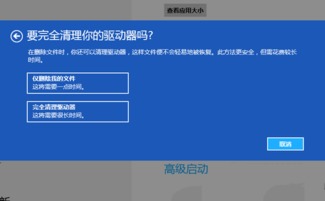
在重装Widows 8系统之前,需要将U盘设置为启动优先级。以下是进入BIOS设置启动顺序的步骤:
重启电脑,在启动过程中按下F2、F10或Delee键进入BIOS设置。
找到“Boo”或“Boo Opios”选项。
将U盘设置为第一启动设备。
保存设置并退出BIOS。
四、重装Widows 8系统

完成以上步骤后,即可开始重装Widows 8系统。以下是重装步骤:
将U盘插入电脑,重启电脑。
进入Widows 8安装界面,选择“安装Widows”。
选择安装类型,如“自定义:仅安装Widows”。
选择安装磁盘,将Widows 8安装到C盘。
等待安装过程完成,重启电脑。
进入Widows 8设置,设置用户账户和密码。
完成设置后,即可开始使用Widows 8系统。
五、激活Widows 8

重装Widows 8系统后,需要激活系统才能正常使用。以下是激活Widows 8的步骤:
打开“控制面板”,点击“系统和安全”。
选择“系统”,在右侧找到“激活Widows”选项。
点击“激活Widows”,输入您的Widows 8产品密钥。
等待激活过程完成,即可正常使用Widows 8系统。
六、

通过以上步骤,您可以轻松完成Widows 8系统的重装。在重装过程中,请注意备份重要数据,以免造成不必要的损失。同时,确保电脑电源充足,避免因断电导致系统损坏。
标签:重装Widows 8系统、激活Widows 8、系统重装

相关推荐
教程资讯
教程资讯排行













